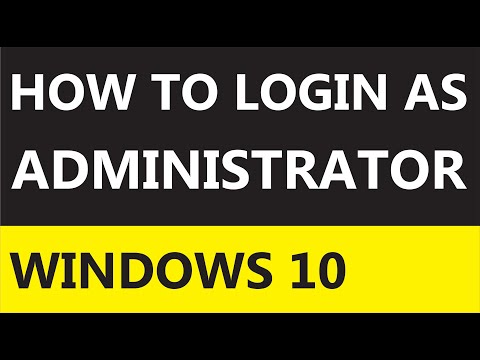Ændring af brugerkonti, inklusive ændring af adgangskoder, udføres i Windows via en særlig kontrolpanel-applet. For at starte det skal du logge på systemet med administratorrettigheder, men nogle gange er dette umuligt - adgangskoden kan gå tabt for evigt. I sådanne tilfælde kan du nulstille administratoradgangskoden, når du logger ind, enten ved hjælp af tredjepartsprogrammer eller ved at gøre alt manuelt. Den anden metode er beskrevet nedenfor.

Instruktioner
Trin 1
For at kunne nulstille administratoradgangskoden skal du få adgang til kommandolinjegrænsefladen på adgangskodeskærmen, når du starter operativsystemet. For at gøre dette skal du først starte uden at bruge hovedsystemet for at foretage ændringer i systemregistret. Brug den valgmulighed, der er tilgængelig for dig - en installationsdisk, en gendannelsesdisk, et andet operativsystem, LiveCD'er eller Windows PE.
Trin 2
Hvis du starter fra en installationsdisk eller en gendannelsesdisk, skal du klikke på knappen "Næste", efter sprogvalgsvinduet vises, vælge "Systemgendannelse". Klik på "Næste" igen, og klik på linket "Kommandoprompt".
Trin 3
Fra CLI skal du starte Registreringseditor - skriv regedit og tryk på Enter.
Trin 4
Vælg linjen HKEY_LOCAL_MACHINE, åbn filsektionen i editorens menu, og vælg kommandoen Load Hive.
Trin 5
I dialogvinduet, der åbnes, skal du gå til systemdrevet, åbne mappen, hvor operativsystemet er installeret, og i det System32-biblioteket. I denne mappe skal du finde systemfilen (den har ikke en udvidelse), vælg den og klik på knappen "Åbn". Du bliver bedt om at indtaste et navn til den indlæste bikube - skriv f.eks. KillAdmin og klik på OK.
Trin 6
I registreringseditoren skal du gå til installationsgrenen for den oprettede bikube - HKEY_LOCAL_MACHINE / killAdmin / Setup. Dobbeltklik på parameteren CmdLine for at åbne redigeringsdialogen, skriv cmd.exe i feltet "Værdi" og klik på OK. På samme måde skal du indstille værdien til 2 i parameteren SetupType.
Trin 7
Vælg den downloadede og redigerede killAdmin-bikube, og udvid igen sektionen Fil i redigeringsmenuen. Denne gang skal du vælge kommandoen Unload Hive og klikke på Ja, når applikationen beder dig om at bekræfte handlingen.
Trin 8
Luk Registreringseditor, CLI, og start en genstart af computeren. Glem ikke at fjerne installationsdisken.
Trin 9
Før du går ind i operativsystemet, vises en kommandolinjegrænseflade - skriv kommandonetbrugeren, indtast administratorens navn og en ny adgangskode til ham efter et andet mellemrum efter et mellemrum. Navnet skal være anført i anførselstegn, hvis det også indeholder et mellemrum. Hvis du ikke kan huske navnene på computerbrugerne, skal du skrive netbruger uden yderligere parametre og trykke på Enter - en komplet liste over brugere vises på skærmen.
Trin 10
Fortsæt derefter med at logge ind på operativsystemet på den sædvanlige måde - vælg administratorikonet og indtast den adgangskode, du lige har angivet.